Come utilizzare il nuovo editor di widget WordPress basato su blocchi
Pubblicato: 2021-09-17In WordPress 5.8 (rilasciato a luglio 2021), WordPress ha apportato una grande modifica all'editor di widget di WordPress, passando dal sistema di vecchia data a un nuovo approccio widget basato su blocchi.
Laddove prima utilizzavi un editor personalizzato nell'editor dei widget di WordPress, ora utilizzerai i blocchi per controllare il contenuto nelle aree dei widget del tuo sito, gli stessi blocchi che usi quando crei post o pagine.
In questo articolo, ti presenteremo il nuovo editor di widget WordPress basato su blocchi e ti mostreremo come funziona. Quindi, esamineremo sette dei widget più utili e ti mostreremo come utilizzarli al massimo delle loro potenzialità. Entriamo subito!
Come funziona l'editor di widget WordPress basato su blocchi
Per iniziare, esaminiamo come puoi accedere e utilizzare l'editor dei widget.
Come accedere all'editor dei widget
Hai due opzioni per accedere all'editor del widget di WordPress.
Innanzitutto, puoi andare su Aspetto → Widget per aprire l'interfaccia completa dell'editor di widget:
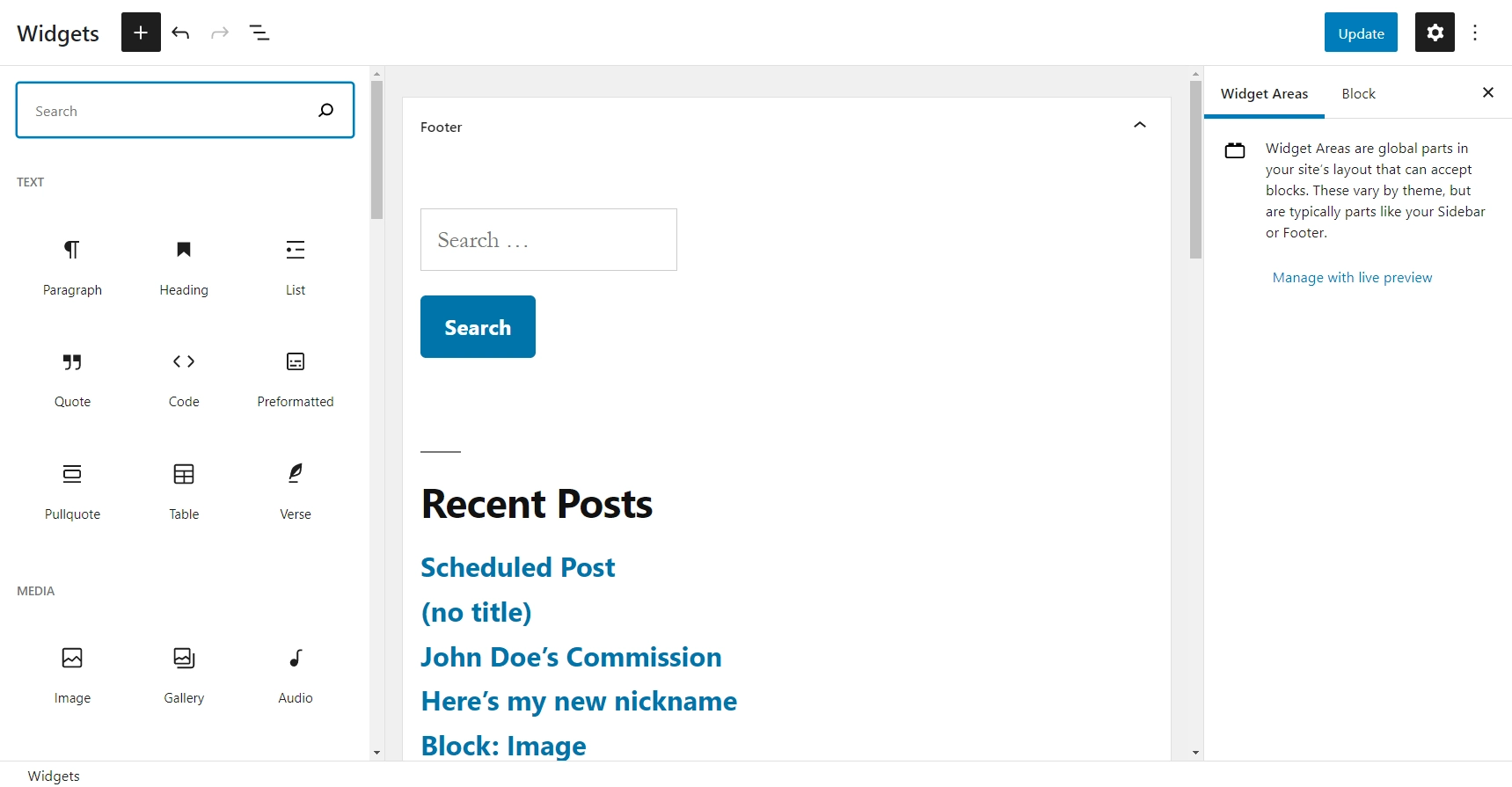
In secondo luogo, puoi anche accedere all'editor dei widget dal Personalizzatore di WordPress andando invece su Aspetto → Personalizza → Widget :
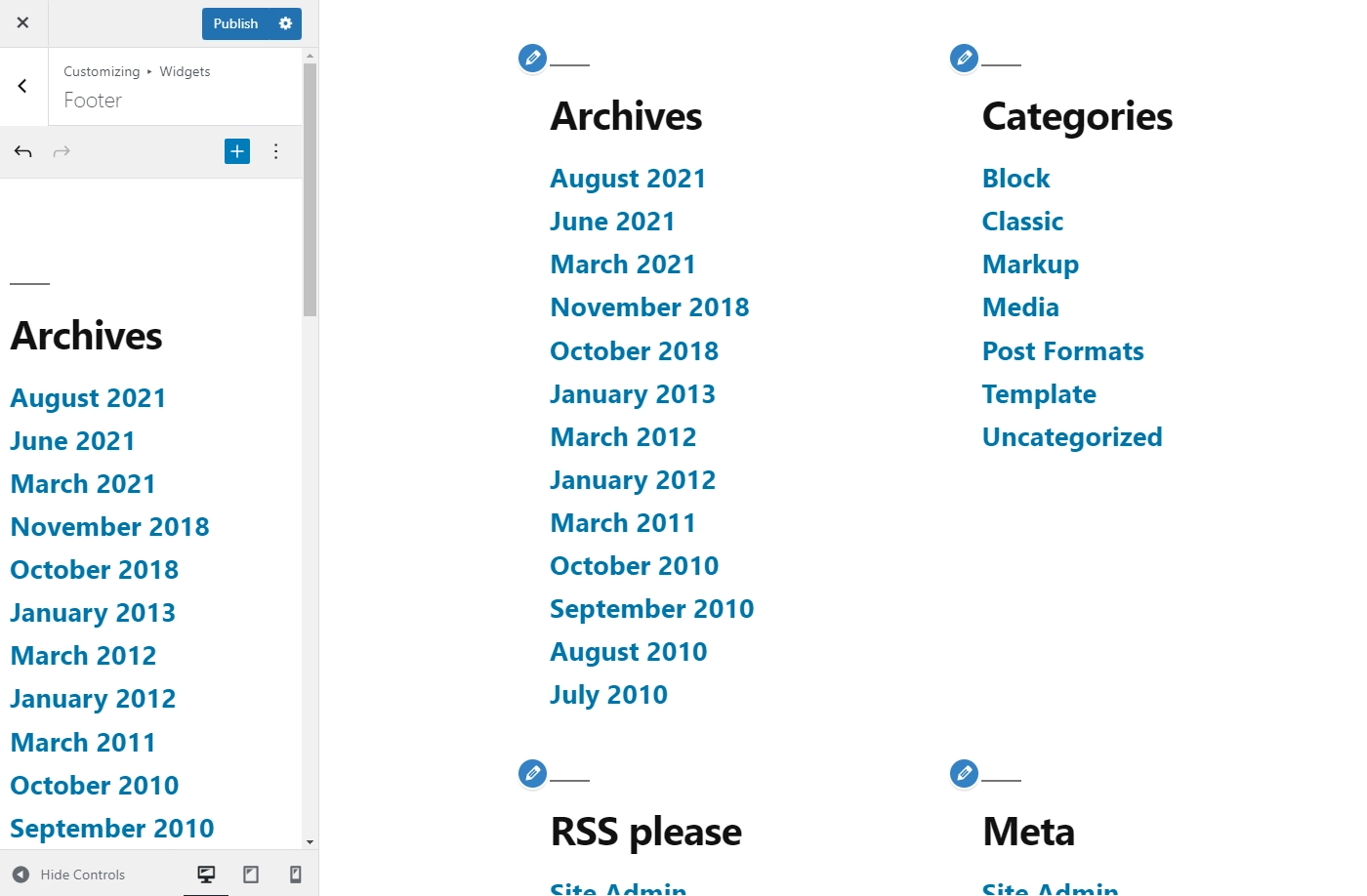
L'uso del Customizer è utile perché ti consente di vedere un'anteprima dal vivo di come appariranno i tuoi widget sul frontend del tuo sito. Tuttavia, lo svantaggio è che hai meno spazio per l'editor effettivo.
Per questo motivo, potresti voler andare su Aspetto → Widget per la modifica pesante dei widget e quindi passare al Personalizzatore per i tuoi ritocchi finali.
Come utilizzare l'editor di widget di WordPress
Che tu stia lavorando nell'area dedicata ai widget di WordPress o nel Personalizzatore di WordPress, il processo di base per modificare i tuoi widget sarà lo stesso.
Per i nostri screenshot, tuttavia, utilizzeremo l'area dedicata ai widget di WordPress ( Aspetto → Widget ).
Con il nuovo sistema di widget di blocco, i widget di WordPress ora utilizzano lo stesso editor di blocchi che usi per creare post e pagine. Se non hai familiarità con il suo funzionamento, puoi consultare la nostra guida all'editor di blocchi di WordPress.
Per aggiungere un nuovo blocco/widget, puoi fare clic sull'icona più nell'angolo in alto a sinistra o sull'icona più all'interno dell'area del widget che stai modificando:
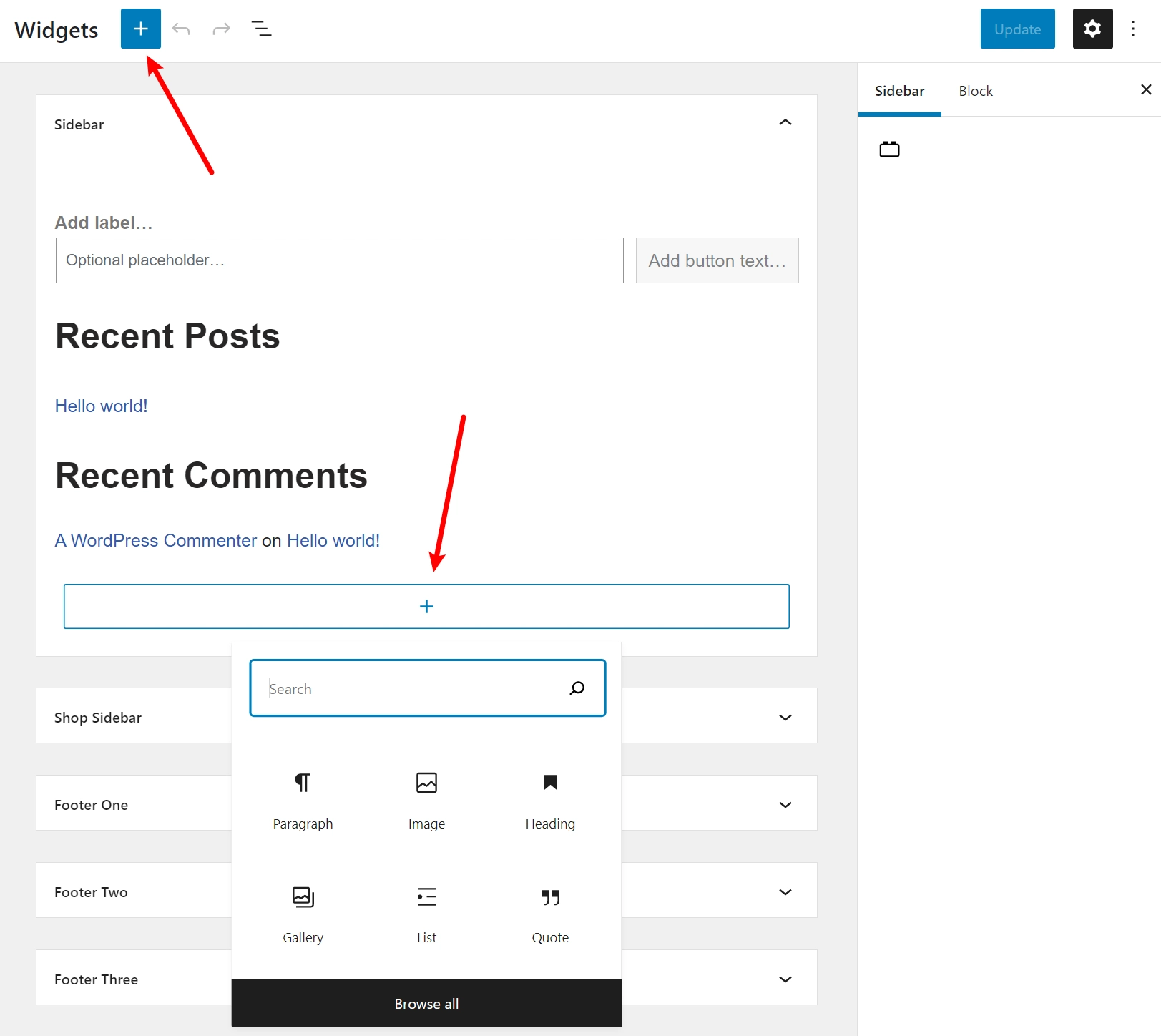
Nella prossima sezione, esamineremo alcuni dei widget di blocco più utili che puoi aggiungere .
Per aggiungere del testo, puoi aggiungere un paragrafo o un blocco di intestazione e fare semplicemente clic e digitare.
Per modificare le impostazioni complete di un widget di blocco, devi solo fare clic su di esso. Quindi, puoi modificare le sue impostazioni nella barra laterale ( proprio come il normale editor di blocchi ):
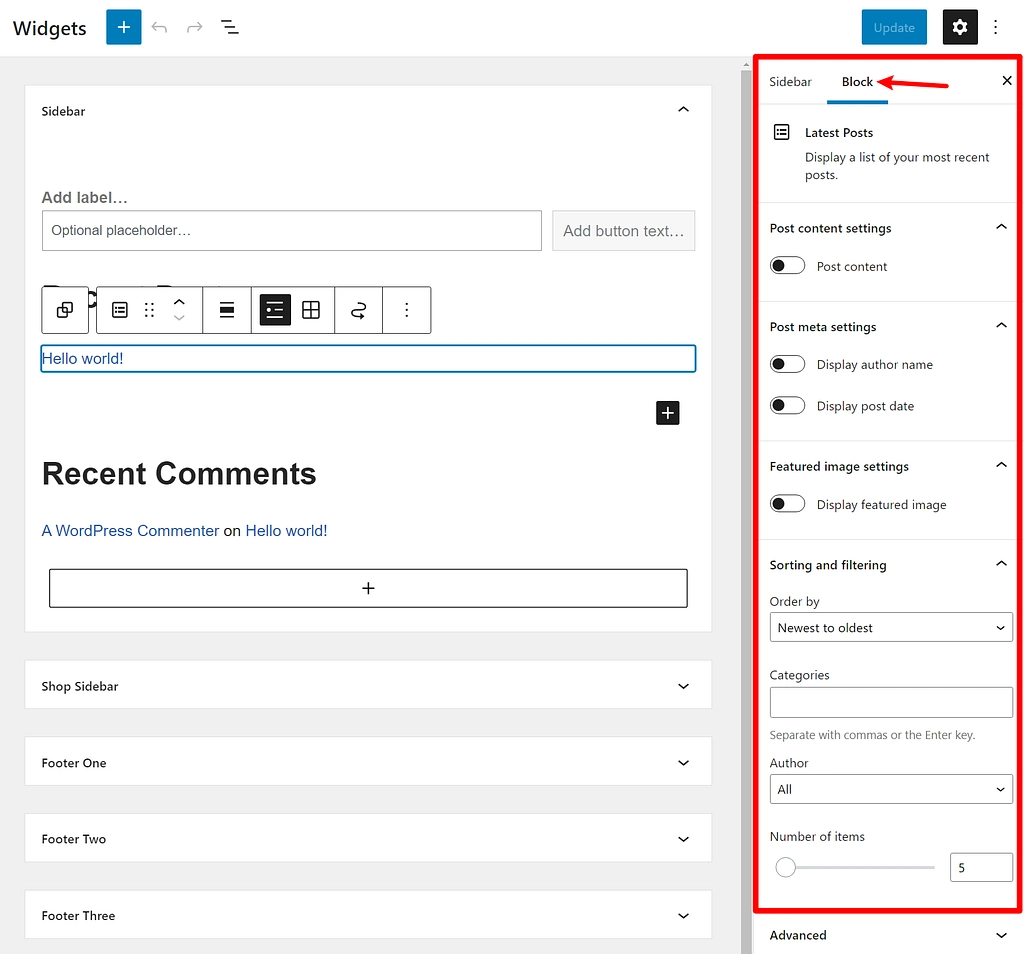
Per spostare i widget tra diverse aree del widget, puoi fare clic sull'icona "squiggle" e utilizzare il menu a discesa per scegliere in quale area del widget spostarlo:
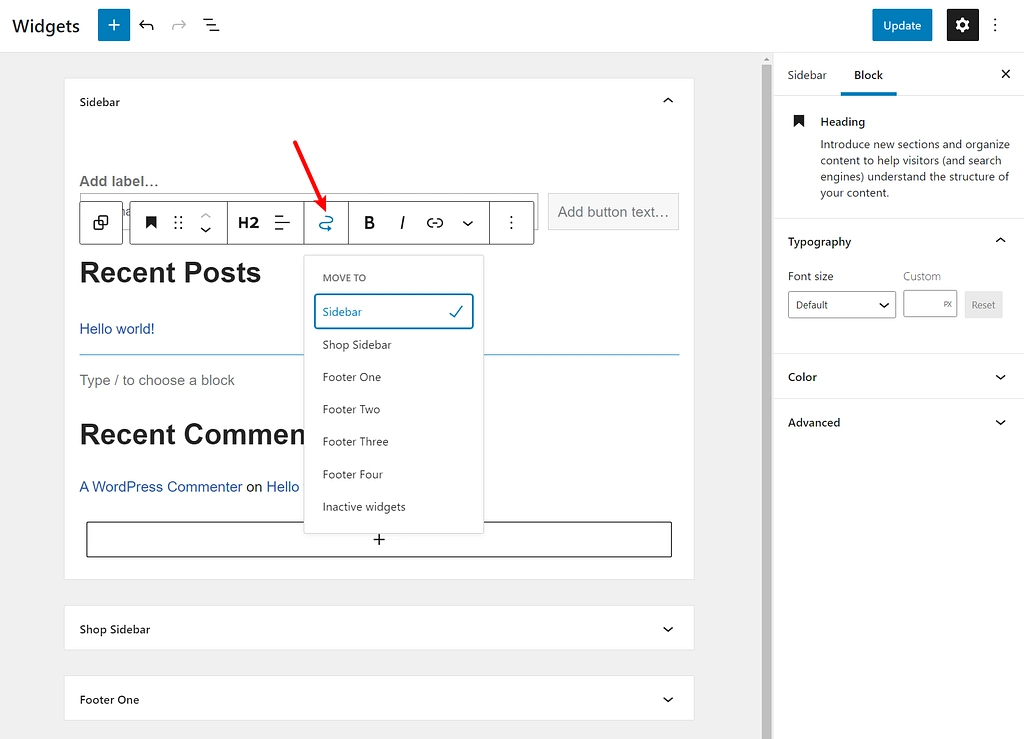
Se desideri modificare un'area widget diversa, fai clic sulla freccia per espanderla. Ad esempio, nello screenshot qui sopra, puoi fare clic sull'area del widget Shop Sidebar per modificare i blocchi all'interno di quell'area del widget.
Nel complesso, tutto nel nuovo editor di widget di WordPress funziona più o meno come l'editor di blocchi, il che è bello perché crea un'esperienza coerente per la modifica del tuo sito WordPress e ti dà accesso a un maggiore controllo sulle aree dei tuoi widget.
I widget di blocco WordPress più utili
Ora che sai come utilizzare il nuovo editor di widget WordPress basato su blocchi, diamo un'occhiata a sette dei più utili widget di blocchi di WordPress.
Tuttavia, tieni presente che queste non sono le tue uniche opzioni e potresti voler familiarizzare anche con altre funzionalità.
1. Archivi
Il widget Archivi organizza i tuoi post passati per mese e anno:
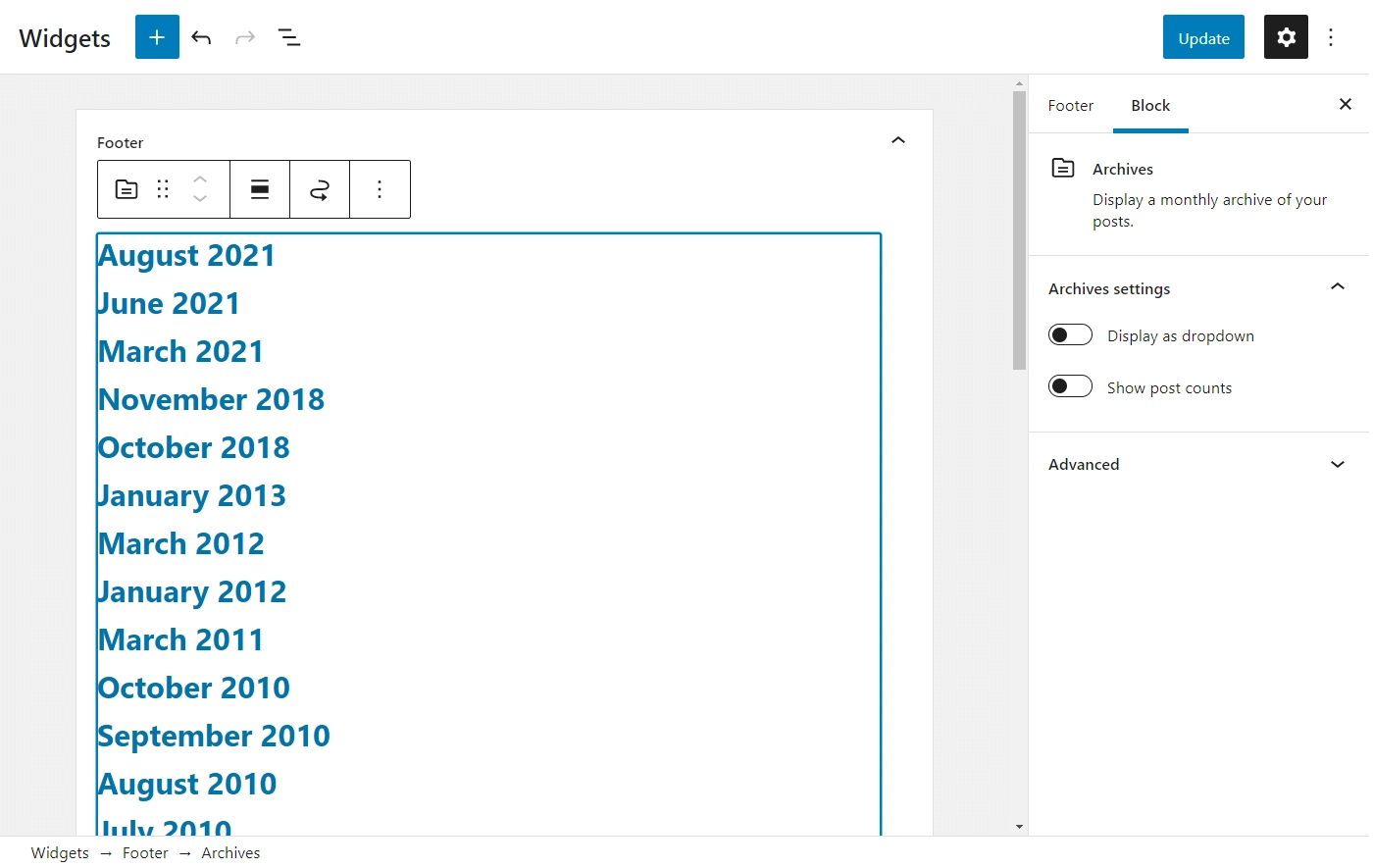
Questo aiuto alla navigazione può aiutare il tuo pubblico ad accedere rapidamente ai contenuti meno recenti. Se stai cercando un modo semplice per organizzare tutte quelle nuove idee per i post sul blog per i futuri utenti, questo potrebbe essere il miglior widget per il lavoro.
Ti consigliamo vivamente di attivare l'impostazione Visualizza come menu a discesa . Questo può aiutare a ridurre al minimo lo spazio occupato dal widget Archivio senza limitarne l'utilità. Dovresti in particolare considerare di farlo se hai un sito più vecchio con molti post.
Infine, potresti prendere in considerazione l'attivazione dell'impostazione Mostra conteggi post . Se in passato non hai rispettato un programma di pubblicazione coerente, questo può aiutare a indirizzare gli utenti verso i tuoi mesi più produttivi.
2. Ultimi commenti
Come suggerisce il nome, questo widget mostra i commenti più recenti sul tuo sito. Mostrerà anche a quale post si riferisce il commento, quindi non devi preoccuparti di perdere il contesto:
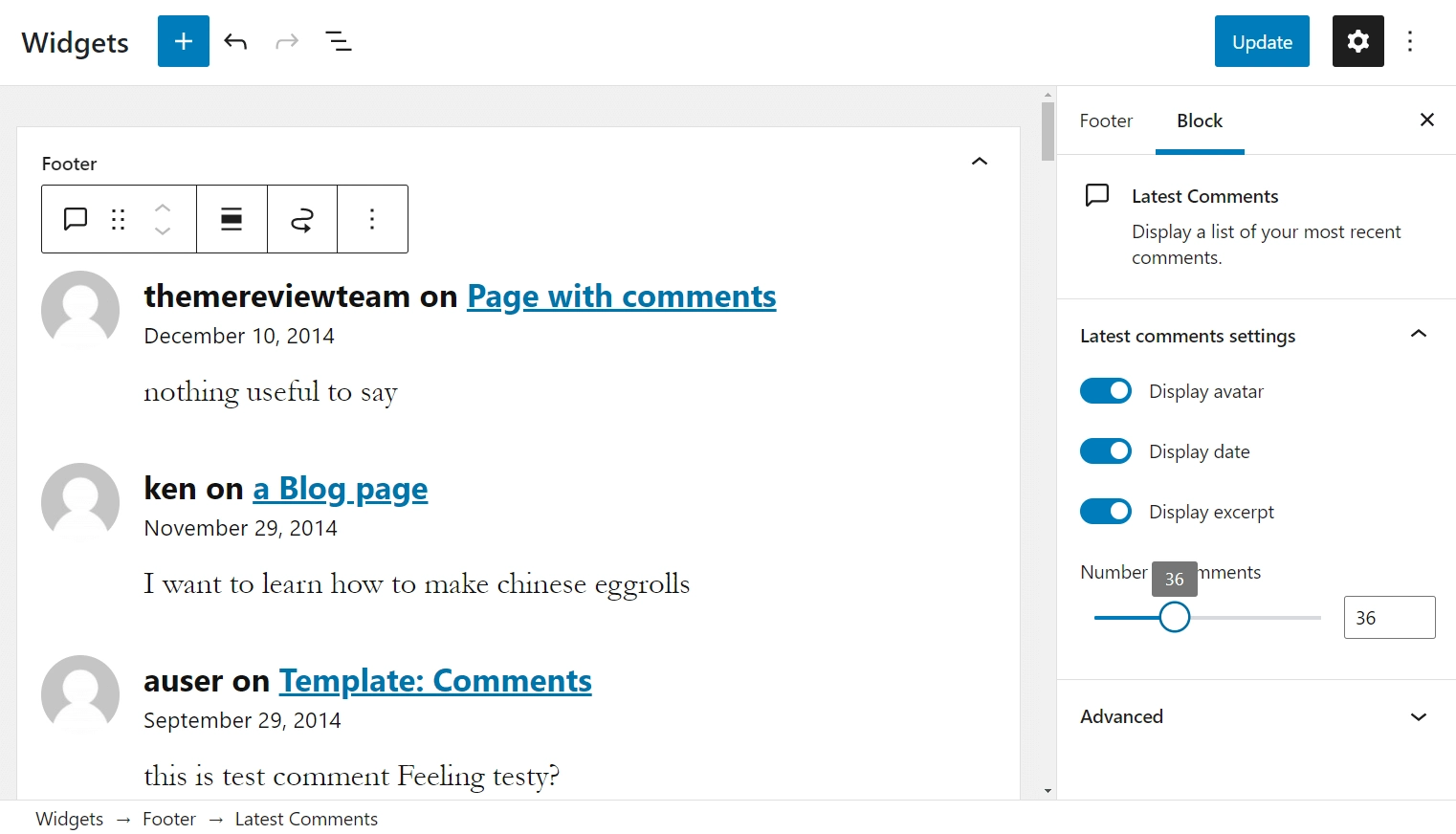
Pensiamo che la parte migliore del widget Ultimi commenti sia l'efficacia con cui mostra un sito attivo. Puoi guidare questo punto a casa ancora di più attivando l'opzione Visualizza data .
Se gli utenti vedono che altre persone interagiscono con i tuoi post, potrebbero essere incoraggiati a fare lo stesso. Inoltre, coloro che sono presenti potrebbero apprezzare il riconoscimento. Questa sensazione personalizzata può essere particolarmente forte se il tuo pubblico utilizza immagini del profilo uniche.
Nonostante tutti questi potenziali aspetti positivi, dovresti probabilmente prestare attenzione alle impostazioni di visualizzazione di questo widget. Troppi commenti possono rallentare anche i temi WordPress più veloci. Pertanto, ti consigliamo di limitare il numero di commenti che visualizzi contemporaneamente.
3. Ultimi post
Il blocco Ultimi post può aiutare a mantenere aggiornato il tuo pubblico, indipendentemente da dove si trovi sul tuo sito. Questo perché l'aggiunta di questo widget genererà un elenco dei tuoi contenuti più recenti:

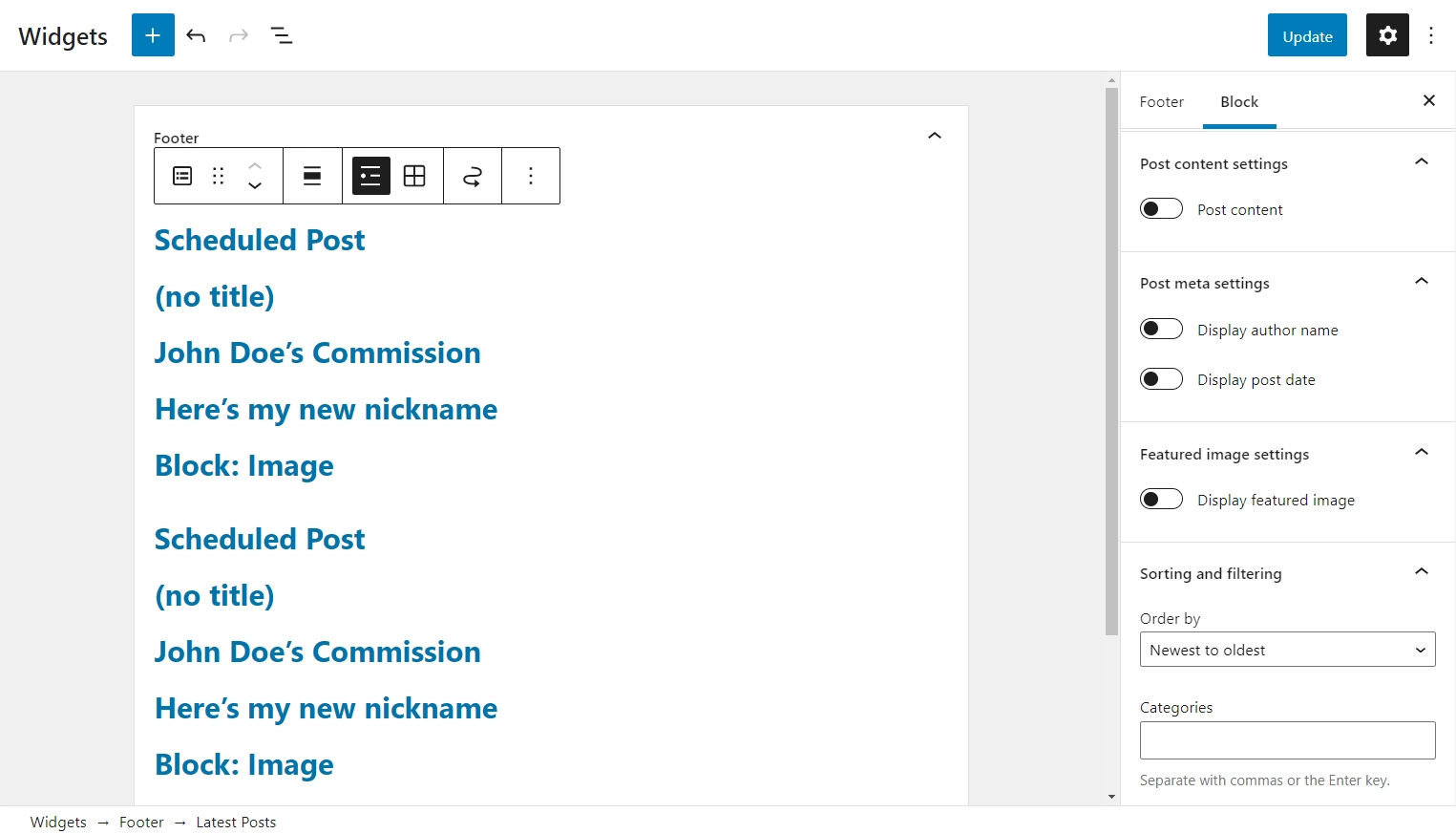
In quanto tale, è un modo semplice per fornire un rapido accesso al tuo lavoro più recente. Di conseguenza, gli utenti non dovranno tornare alla tua home page o al blog principale per nuovi contenuti, ma potranno invece accedere direttamente al post che ha attirato la loro attenzione.
Soprattutto, questo widget è altamente personalizzabile. Ad esempio, puoi scegliere di includere dettagli come estratti di post o il nome dell'autore. Se il tuo sito fa molto affidamento sugli elementi visivi, puoi anche scegliere di visualizzare le immagini in primo piano.
Se desideri visualizzare solo alcuni dei tuoi contenuti, puoi anche filtrare i post da categorie e/o autori specifici.
4. Icone sociali
Fornire ai tuoi utenti l'opportunità di connettersi con te sui social media può aiutarti ad espandere la tua portata. È qui che entra in gioco il widget Icone social:
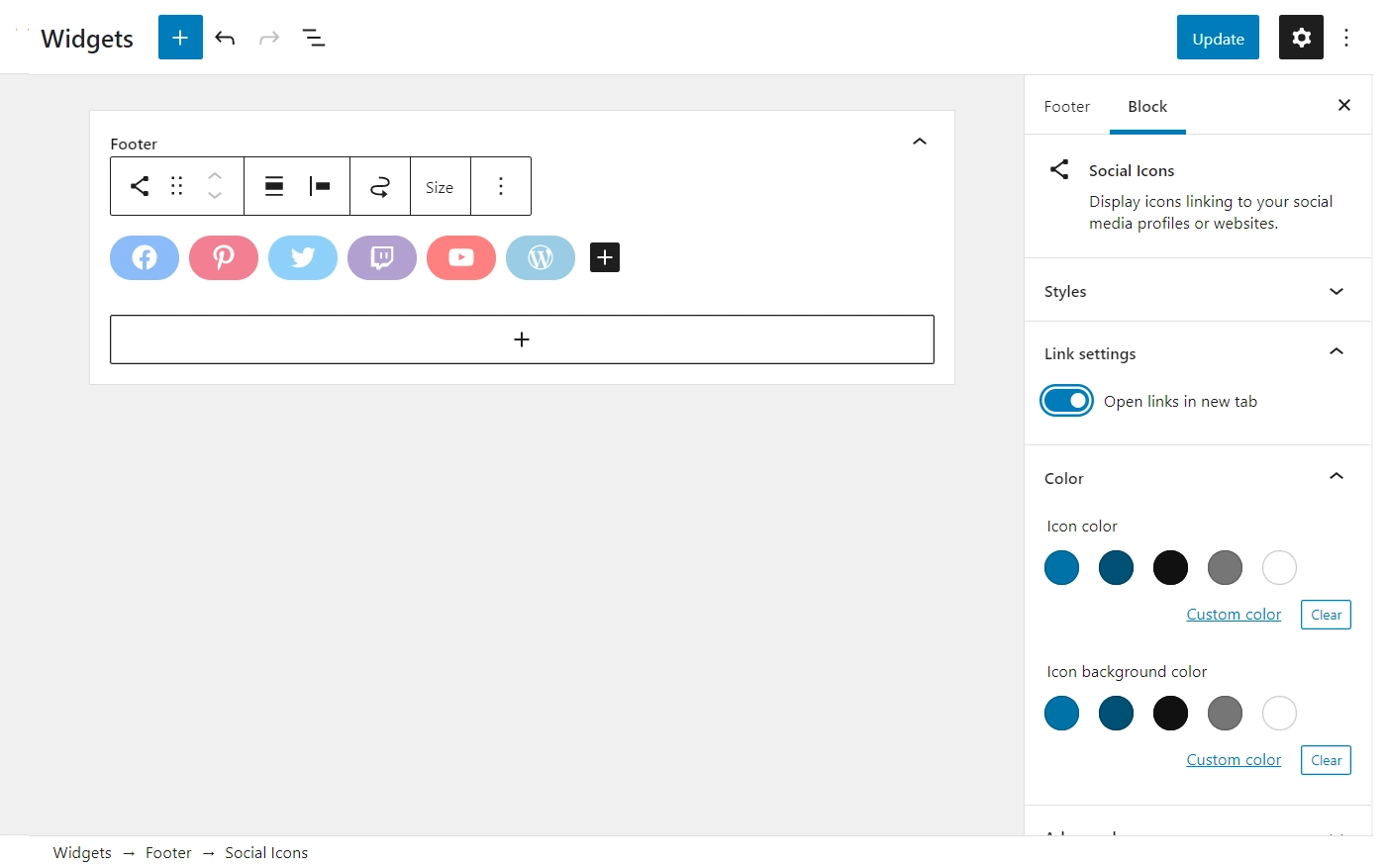
Questa funzione ti aiuta a presentare link a siti di social media popolari come Facebook. Puoi anche aggiungere quelli meno comuni come Amazon. Se sei coinvolto nel loro programma di affiliazione, questo può aiutarti a fare più vendite.
Se ti senti a tuo agio nell'usare l'editor di widget di WordPress in senso stilistico, potresti anche prendere in considerazione la possibilità di regolare le tavolozze dei colori delle icone. Probabilmente non vuoi allontanarti troppo dai design riconoscibili, ma anche un sottile cambiamento può aiutare queste icone a adattarsi meglio al tema del tuo sito.
5. Nuvola di tag
Il tuo sito WordPress probabilmente ha una sorta di sistema di tagging in atto. Tag Cloud porta questa funzionalità in primo piano e al centro visualizzando tutti i tuoi tag in un gruppo:
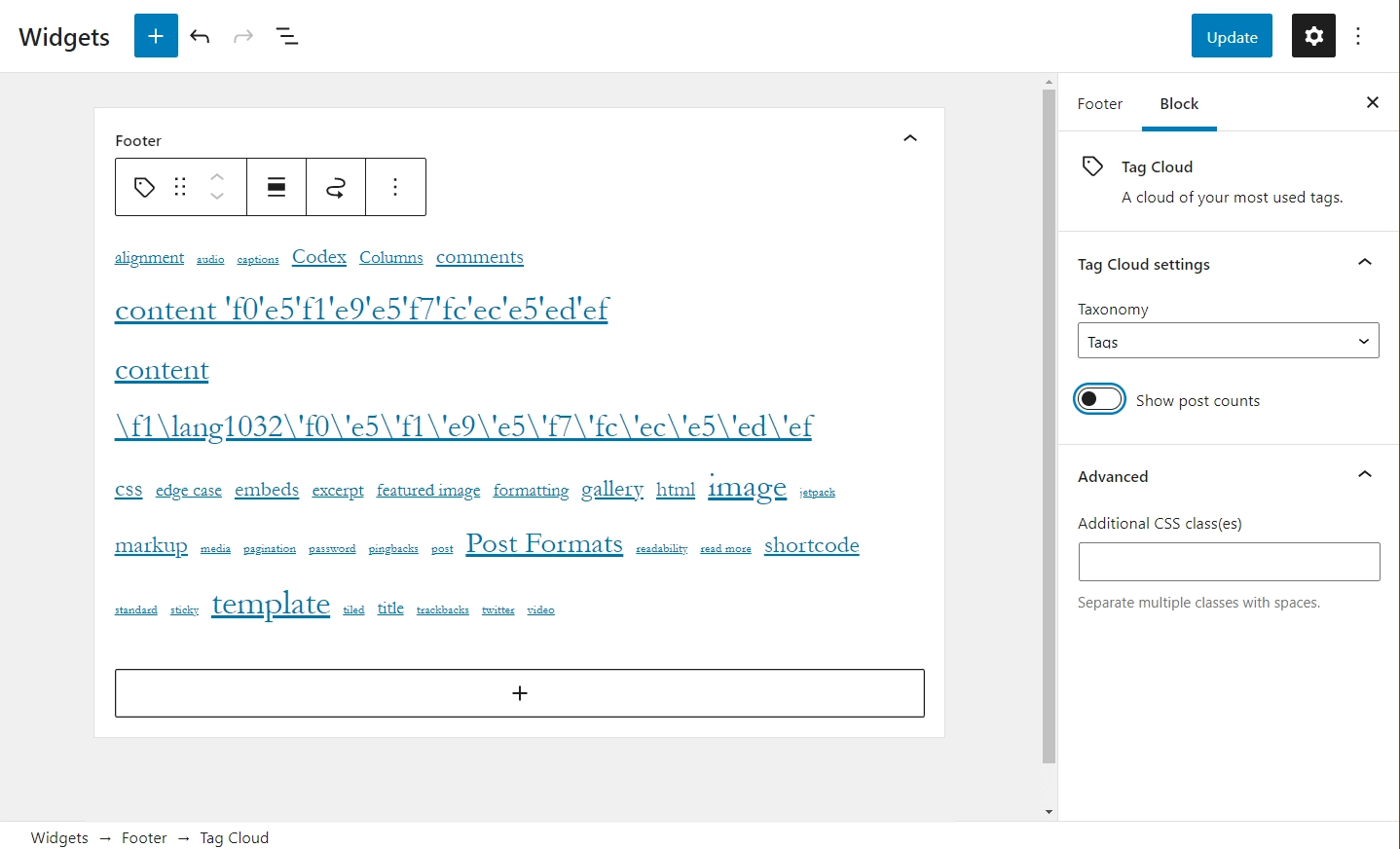
Inoltre, la dimensione di ogni tag è determinata dal numero di post che lo utilizzano. Puoi renderlo più chiaro attivando l'impostazione Mostra conteggi post . Comunicando visivamente queste informazioni, puoi aiutare i tuoi utenti a esplorare in modo intuitivo gli argomenti più popolari sul tuo blog.
Tuttavia, alcuni siti hanno un chiaro sistema di tag ai fini dei motori di ricerca. Ciò può comportare un lungo elenco di tag che nemmeno il Tag Cloud sarà in grado di organizzare. Se suona come te, considera invece l'utilizzo di questo widget per visualizzare le categorie. Otterrai gli stessi vantaggi di navigazione senza creare un enorme blocco di testo.
6. Menu di navigazione
Il widget del menu di navigazione è un altro blocco semplice ma potente. Questa funzione mostra il menu di navigazione scelto ovunque lo posizioni:
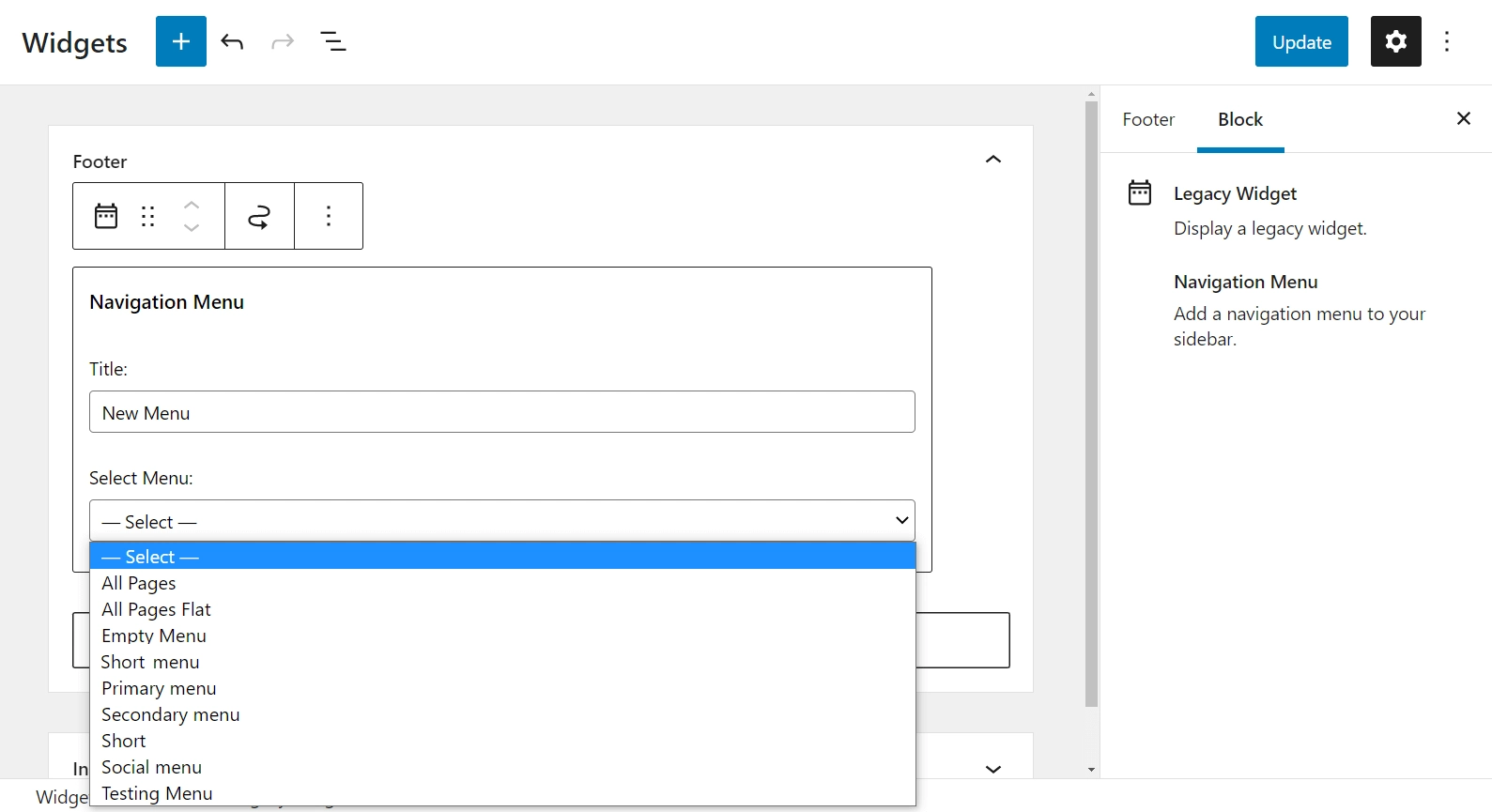
La navigazione è una parte fondamentale dell'esperienza utente del tuo sito. Probabilmente visualizzi già il tuo menu di navigazione principale nell'intestazione, ma il widget Menu di navigazione ti dà la possibilità di visualizzare un menu diverso in qualsiasi area del widget.
Ad esempio, è possibile creare un menu separato per i collegamenti a piè di pagina e utilizzare questo widget per visualizzare automaticamente tali collegamenti nel piè di pagina.
7. Cerca
Il widget di ricerca consente agli utenti di setacciare il tuo sito alla ricerca di contenuti. Potrebbe sembrare semplice, ma sapere come modificare i widget anche in modo semplice come questo è importante:
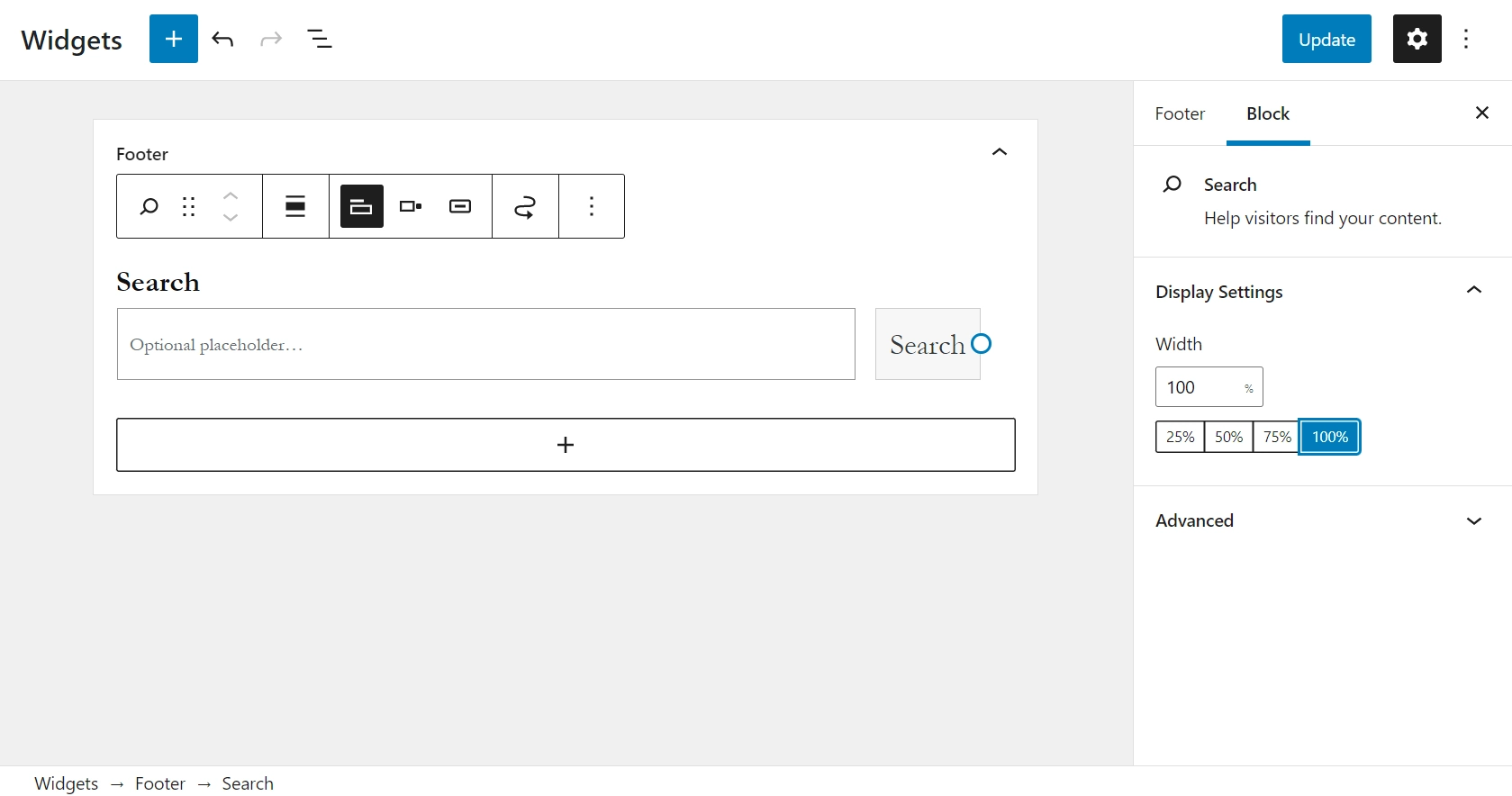
Simile al widget del menu di navigazione, pensiamo che il widget di ricerca funzioni meglio quando è posizionato in un posto ben visibile. In questo modo, gli utenti possono navigare facilmente nel tuo sito e trovare le risposte alle loro domande.
Tuttavia, la larghezza predefinita del 100% potrebbe non funzionare con il design del tuo sito. Fortunatamente, non è necessario abbandonare del tutto questa funzione. Invece, puoi personalizzare la larghezza percentuale esatta nel menu delle opzioni delle impostazioni di visualizzazione .
Dopo aver impostato questo widget, potresti anche prendere in considerazione l'aggiunta di una funzione di ricerca con completamento automatico. Questo piccolo cambiamento può aggiungere un tocco di professionalità a quasi tutti i siti.
Come disabilitare i widget di blocco e utilizzare i widget precedenti di WordPress
Il nuovo editor di widget WordPress basato su blocchi ti offre molta più flessibilità rispetto al vecchio sistema di widget WordPress. Tuttavia, se preferisci continuare a utilizzare il vecchio sistema di widget, hai delle opzioni.
Proprio come il plug-in Classic Editor ti consente di disabilitare l'editor di blocchi, il plug-in Classic Widgets ufficiale ti consente di disabilitare i widget basati su blocchi e continuare a utilizzare il vecchio editor di widget di WordPress.
Non ci sono impostazioni da configurare: non appena attivi il plug-in, il tuo sito tornerà a utilizzare il sistema di widget legacy.
Inizia con l'editor di widget di WordPress
La gestione di un sito Web richiede solitamente una buona dose di strategia. Pertanto, potrebbe non essere sufficiente solo sapere come utilizzare l'editor di widget di WordPress: anche capire come farlo in modo efficace è importante. Fortunatamente, puoi sfruttare al massimo le funzionalità più utili con pochi clic.
In questo articolo, ti abbiamo mostrato come funziona il nuovo editor di widget basato su blocchi e poi ti abbiamo guidato attraverso sette dei widget più pratici. Abbiamo spiegato il loro utilizzo di base e spiegato alcuni modi intelligenti per ottimizzare il loro contributo al tuo sito web.
Se vuoi essere in grado di utilizzare i tuoi widget in più parti del tuo sito, puoi anche consultare la nostra guida su come creare una barra laterale WordPress personalizzata.
Hai domande su come modificare i widget in modo più efficace? Fatecelo sapere nella sezione commenti qui sotto!
